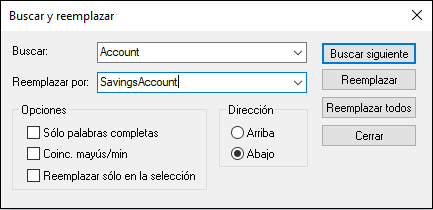Buscar y reemplazar texto
Puede buscar elementos de modelado, diagramas, texto, etc. dentro de cualquiera de estos lugares:
•panel Diagramas
•ventana Estructura del modelo
•panel Árbol de diagramas
•panel Favoritos
•panel Documentación
•ventana Mensajes
El alcance de la búsqueda lo define el lugar en que esté situado el cursor. Por tanto, si quiere buscar texto dentro de un diagrama debe hacer clic dentro de ese diagrama primero. Asimismo, si quiere buscar un elemento en el proyecto de UModel debe hacer clic dentro de la ventana Estructura del modelo.
Para buscar texto o elementos:
1.Haga clic dentro de la ventana en el que quiere buscar el texto.
2.Escoja una de estas dos opciones:
a.Teclee el texto que quiere buscar en la caja de texto de la barra de herramientas principal y haga clic en Encontrar siguiente ![]() o pulse la tecla F3. Para ir a la aparición anterior del texto de búsqueda, pulse Mayúsculas+F3.
o pulse la tecla F3. Para ir a la aparición anterior del texto de búsqueda, pulse Mayúsculas+F3.
b.En el menú Edición haga clic en Buscar (o pulse Ctrl+F).
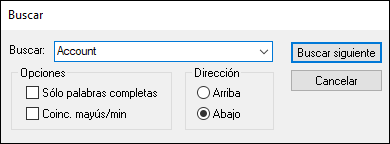
Buscar y reemplazar
También puede buscar y reemplazar texto (por ejemplo para renombrar rápidamente elementos de modelado). Cuando UModel encuentra el elemento, lo resalta en el diagrama además de en la ventana Estructura del modelo. La función Buscar y reemplazar funciona en los siguientes paneles:
•ventana de diagramas
•ventana Estructura del modelo
•ventana Árbol de diagramas
•ventana Favoritos
•ventana Documentación
Para buscar y reemplazar texto:
1.Haga clic en la ventana en la que quiere buscar y reemplazar texto.
2.Escoja una de las siguientes opciones:
c.Haga clic en el botón Reemplazar ![]() de la barra de herramientas.
de la barra de herramientas.
d.En el menú Edición haga clic en Reemplazar (o pulse Ctrl+H).